Начиная с Windows 10 Fall Creators Update, операционная система может автоматически повторно открывать приложения, которые работали до завершения работы или перезапуска. Такое поведение является совершенно неожиданным для большинства пользователей Windows, которые обновились до последней версии ОС. Новое исследование выявило настройку реестра, которая может отключить эту функцию.
Если вы следите за разработкой Windows 10 и читаете статьи в этом блоге, вы, возможно, знакомы со всеми изменениями, внесенными в Windows 10. Одно из них. это была возможность повторно запускать приложения после установки обновлений, то есть после перезапуска после установки обновлений.
Если вы используете Windows 10 build 17040 и выше, вы должны использовать параметр Использовать мои данные для входа, чтобы автоматически завершить настройку моего устройства после обновления или перезапуска в разделе Конфиденциальность в настройках. См. Статью «Как выполнить автоматический вход после перезагрузки Windows 10». Однако многие пользователи сообщают, что у них это не работает.

Microsoft сказал следующее:
На основании ваших отзывов, функция восстановления приложений, которые зарегистрировались для перезапуска приложений, после перезагрузки или выключения (с помощью параметров питания, доступных в меню «Пуск» и различных в других местах) настроено только для пользователей, включивших параметр «Использовать мои данные для входа для автоматического завершения настройки моего устройства после обновления или перезапуска» в разделе «Конфиденциальность» в разделе «Параметры входа».
Если вы используете старую сборку, вы можете использовать другой прием. Совет: чтобы найти установленную вами сборку, обратитесь к статье Как узнать номер сборки Windows 10, которую вы используете.
С Windows 10 Fall Creators Update ОС автоматически запускает приложения, которые у вас есть. работала перед выключением или перезапуском. Даже отключение функции быстрой загрузки не меняет ситуации. Выполнение команды выключения останавливает повторное открытие приложений ОС. Команда выглядит следующим образом:
shutdown -t 0 -s

Если вы хотите перезапустить, используйте следующую команду для перезагрузки ОС:
shutdown -t 0 -r
См. Следующую статью:
Отключить автоматическое повторное открытие приложений в Windows 10
Наконец, новая настройка реестра, обнаруженная пользователем форума MDL Хендриком Вермааком, полностью отключает эту функцию . Вот как это можно сделать.
Прежде чем продолжить, вам необходимо найти идентификатор безопасности для вашей учетной записи (SID).
Найдите идентификатор безопасности (SID) вашей учетной записи
Существует специальная консольная команда, которую вы можете использовать для получения информации об учетных записях пользователей в Windows 10. Она позволит вам найти SID, и много другой информации. Это подробно рассматривается в этой статье:
Повышение производительности компьютера путем отключения автозапуска приложений в Windows 10
Просмотр сведений об учетной записи пользователя в Windows 10 для всех пользователей
Короче говоря, запустите следующую команду:
wmic useraccount list full

Вот пример вывода:
Обратите внимание на значение SID для своей учетной записи.
Отключить автозапуск приложений в Windows 10
- Откройте редактор реестра.
- Перейдите в раздел HKEY_LOCAL_MACHINE SOFTWARE Microsoft Windows NT CurrentVersion Winlogon UserARSO SID . Замените часть SID своим фактическим значением SID, например S-1-5-21-1009994778-2815073881-3359792039-1001 .
- Справа создайте или измените новое 32-битное значение DWORD OptOut и установите для него значение 1.
- Перезагрузите Windows 10.
Чтобы сэкономить ваше время, автор создал автоматический скрипт.
Вы можете скопировать и вставить текст выше в новое окно Блокнота и сохранить его как файл CMD . Кроме того, вы можете загрузить файл cmd здесь:
Источник: digitdocom.ru
Как отключить в Windows 10 автозапуск программ

Здравствуйте, друзья! Сегодня я покажу как отключить в Windows 10 автозапуск программ. Продолжим нашу рубрику « Компьютерная грамотность«. Действительно, при запуске компьютера с операционной системой Windows 10 происходит автозапуск некоторых программ. Многие из них порой бывают не нужны.
И автозапуск таких программ просто увеличивает время загрузки вашей системы. Сейчас я покажу два самых простых способа того как можно в Windows 10 выполнить эту простую операцию и дам подробную инструкцию по каждому способу.

Отключить в Windows 10 автозапуск программ в параметрах
Нажимаем меню « Пуск» и далее « Параметры».

В окне « Параметры» выбираем « Приложения».

Дальше в левой половине следующего открывшегося окна выбираем пункт « Автозагрузка».

И в следующем открывшемся окне можете включить или отключить автозапуск нужных вам программ.

Отключить в Windows 10 автозапуск программ в диспетчере задач
Кликаем правой кнопкой мыши по значку меню « Пуск». В открывшемся меню левой кнопкой щёлкаем по пункту « Диспетчер задач».

У вас откроется небольшое окно. В нём нужно нажать кнопку « Подробней».

Такое окно может открыться не у всех. Иногда сразу открывается непосредственно окно « Диспетчер задач».

В этом окне вы также можете отключить автозапуск программ. Для этого нужно выбрать программу, щёлкнуть по ней левой кнопкой мыши, а затем нажать кнопку « Снять задачу».

Какие программы отключать?
Да хоть все отключайте. Оставьте на всякий случай антивирус . Не важно какой. Встроенный в Windows 10 защитник или сторонний. Если что-то нужно будет включить, то в Windows 10 сделает это автоматически. Ну, или задаст вам вопрос о том, включить или нет, ту или иную программу. Даже если вы все программы отключите, ровным счётом ничего страшного не произойдёт.
Можете смело экспериментировать.
И ещё хочу добавить. Если вы выключили накануне компьютер с запущенной программой, то в следующий раз при включении компьютера произойдёт и автозапуск этой программы. При этом такая программа не обязательно будет включена на автозапуск.
А на сегодня у меня всё. Повышайте свою компьютерную грамотность. Всем удачи и до встречи!
Источник: work-in-internet.ru
Как отключить автозапуск программ в Windows 10: инструкция
Запуск программ в операционной системе Windows 10 значительно облегчает жизнь любому пользователю. Однако это средство может иметь как положительные, так и отрицательные эффекты. Дело в том, что многие программы могут запускаться автоматически без ведома пользователя в фоновом режиме, невидимом для глаза пользователя, потребляя, таким образом, аппаратные ресурсы компьютера. Особенно это актуально для владельцев слабых ПК, для которых контроль загрузки является острой необходимостью. Если вы один из них и не знаете, как отключить автозапуск программ в Windows 10, это руководство для вас.
Исключаем автозагрузку отдельных программ в диспетчере задач
Чтобы удалить приложения из автозагрузки в Windows 10 с помощью этого метода, вам необходимо выполнить ряд шагов, описанных ниже.
- Откройте диспетчер задач комбинацией горячих клавиш «Ctrl + Shift + Esc». Полный список сочетаний клавиш Windows 10 можно найти здесь.
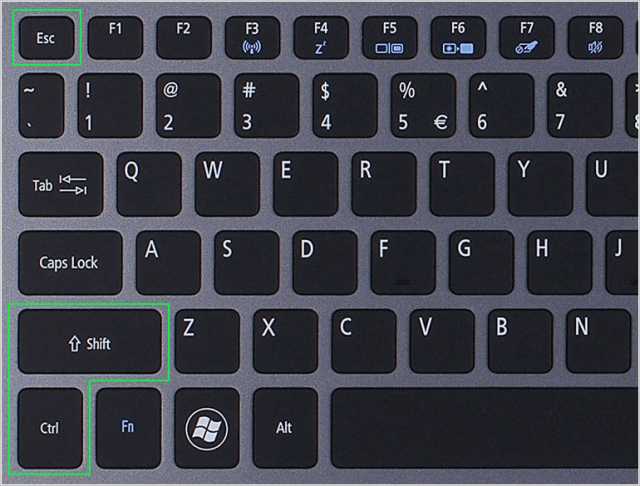
- Переходим во вкладку «Автозагрузка».
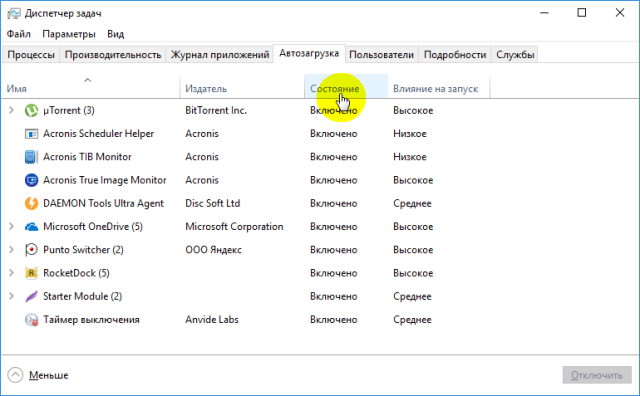
- В столбце «Статус» мы определяем, какие программы загружаются автоматически при старте системы.
- Выбираем программное обеспечение, автоматическое выполнение которого нежелательно, и отключаем его. Для этого щелкните правой кнопкой мыши выбранную программу и в появившемся контекстном меню выберите соответствующий пункт.
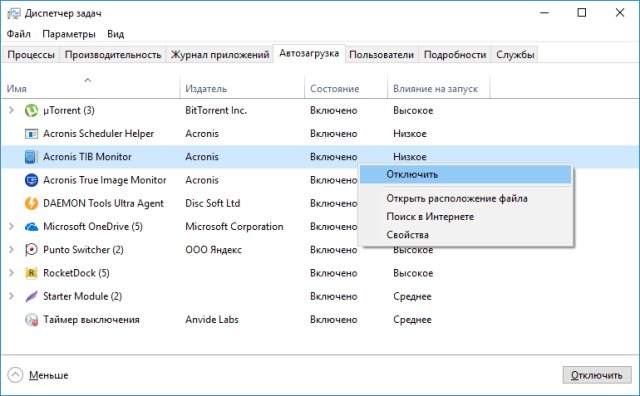
Настройка списка автозапуска Windows 10 вступит в силу при следующем включении компьютера.
Исключаем автозагрузку отдельных служб
Это второй этап и никоим образом не заменяет предыдущий метод исключения определенных программ из автозагрузки. Дело в том, что какое-то ПО не добавляется в список автозагрузки, но его службы корректно запускаются при старте системы. Чтобы отключить запуск какой-либо службы, вы можете использовать тот же диспетчер задач. После его открытия перейдите во вкладку «Услуги» и отсортируйте открытый список услуг по статусу. Нас, как вы понимаете, интересует состояние «Работает».
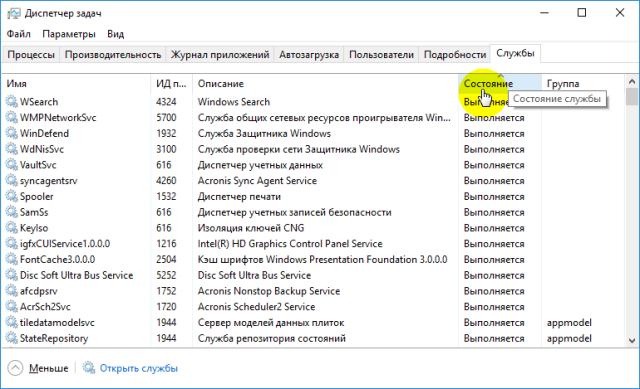
Далее выбираем сервис, который нужно отключить и снова через вызов контекстного меню останавливаем его.
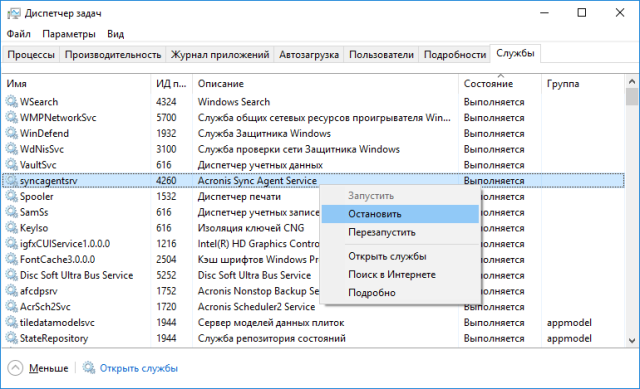
Отключаем автозапуск программ сторонним ПО
Сторонние программы — альтернативный вариант, позволяющий отключить запуск редко используемого приложения. На самом деле существует множество программ с похожей функциональностью. Мы рекомендуем вам использовать «Uninstall Tool», потому что помимо проверки запуска установленных приложений, он также позволяет удалить их, очистив реестр.
Устанавливаем программу и запускаем. Перейдите на вкладку «Автозапуск» и снимите флажки для программ, которые нужно исключить из списка автоматически загружаемого ПО.
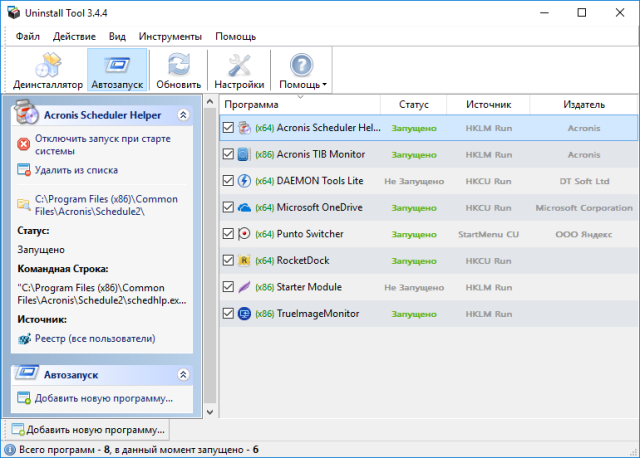
Затем мы перезагружаем компьютер, чтобы настройки вступили в силу.
Источник: thundebird.ru